Как найти телефон по аккаунту Google
Время чтения: ~6 минут Автор: Алексей Шипунов 259
Все владельцы смартфонов на Android привязывают к устройству аккаунт Google, чтобы пользоваться фирменными сервисами компании. Однако учетная запись поможет не только при скачивании игр, но и при поиске утерянного девайса. Разберемся, как найти телефон через Гугл-аккаунт и в каких случаях работает эта функция.
Условия для успешного поиска
Поиск через привязанный профиль Google – не 100-процентная гарантия нахождения и возврата вашего устройства. Во-первых, вы сможете только определить местоположение и получить некоторую информацию о состоянии телефона. Во-вторых, для получения этих сведений нужно строгое соблюдение нескольких пунктов:
- устройство на Андроиде должно быть включено;
- учетная запись Google должна быть привязана к телефону;
- наличие подключения к интернету и доступа к сервису Play Market;
- включенные опции «Местоположение» и «Найти устройство».
Только при соблюдении всех перечисленных условий осуществляется отслеживание девайса. Поэтому данный метод будет бесполезен при намеренной краже телефона. Злоумышленники, скорее всего, отключат интернет или само устройство.
А вот привязки к конкретным производителям и моделям телефонов не существует – способ актуален для все девайсов на Андроиде. В случае с iPhone вам потребуется отдельная инструкция без использования Google.
Если потеря телефона вас не коснулась, но вы хотите подготовиться к подобному случаю, то заранее активируйте все необходимые функции. С помощью настроек можно активировать часть из них:
1. Откройте настройки телефона.
2. Перейдите к разделу «Защита и местоположение» или «Безопасность» — зависит от конкретной оболочки ОС.
3. Откройте раздел «Найти устройство» и включите опцию. Отсюда вы можете протестировать работоспособность онлайн-сервисов по поиску устройства.
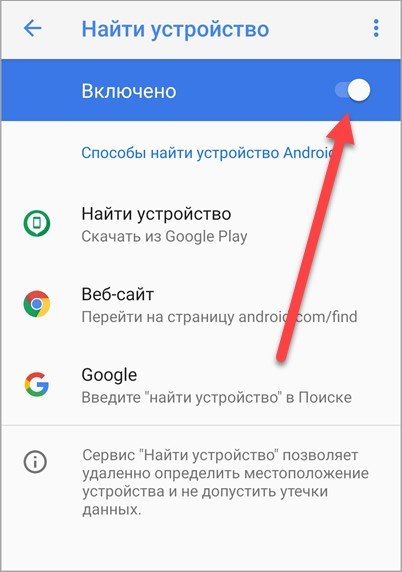
4. Теперь вернитесь к настройкам защиты и откройте раздел «Местоположение». Активируйте пункт «Использовать местоположение». Для успешного поиска на вашем смартфоне должно быть включено определение геолокации.

Читайте также:
Все варианты отслеживания
Теперь разберемся, как отследить мобильник на Android через персональный компьютер и другое мобильное устройство.
С помощью настроек аккаунта
Если у вас есть доступ к ноутбуку или ПК, а также к интернету, то первым делом протестируйте следующий вариант:
1. Откройте страницу Google по ссылке https://www.google.com/.
2. Кликните по кнопке «Войти» и укажите логин и пароль от учетной записи, которая привязана к утерянному смартфону.
3. Откройте меню с сервисами и нажмите «Аккаунт». Перейдите к разделу «Безопасность» и в блоке «Ваши устройства» кликните по кнопке, отмеченной на скриншоте ниже. Если к аккаунту привязано несколько телефонов, то выберите нужный.
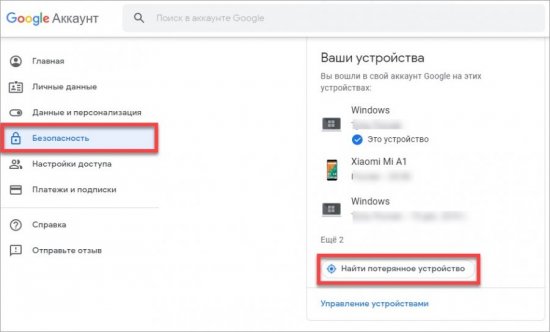
4. Теперь вам доступны все средства для поиска и удаленного управления смартфоном.
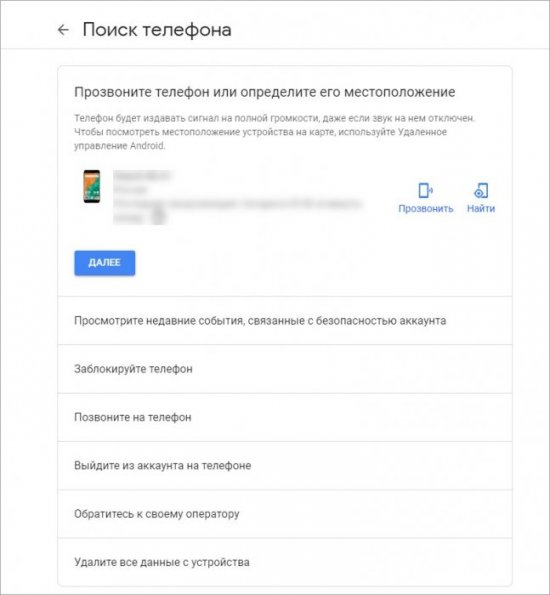
Теперь подробнее рассмотрим все опции, предлагаемые Google на данной странице. Сначала сервис позволяет прозвонить или найти телефон на карте. При выборе первого варианта смартфон издаст звуковой сигнал, а вы сможете найти его, например, у себя дома или в офисе. При нажатии на кнопку «Найти» откроется карта с местоположением, названием, подключением к сети, уровнем заряда аккумулятора. И также отсюда вы можете прозвонить, заблокировать или очистить Android.
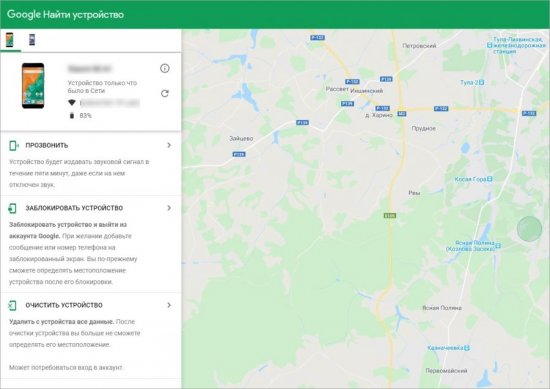
Возвращаемся в настройки Google-аккаунта. С помощью остальных разделов вы можете выполнить следующие операции:
- посмотреть историю событий, связанных с безопасностью;
- заблокировать телефон;
- позвонить на свой номер;
- выйти из аккаунта Гугл;
- очистить устройство полностью.
А также рекомендуется обратиться к оператору для блокировки вашей SIM-карты, поскольку она может использоваться мошенниками на другом телефоне.
По ссылке на специальный сервис
Найти устройство можно без перехода по настройкам аккаунта. Для этого необходимо воспользоваться прямой ссылкой https://www.google.com/android/find. Открыть ее можно как с компьютера, так и с любого смартфона. Чтобы сервис смог определить местоположение, вам придется авторизоваться с помощью учетной записи Google, как и в предыдущем случае.
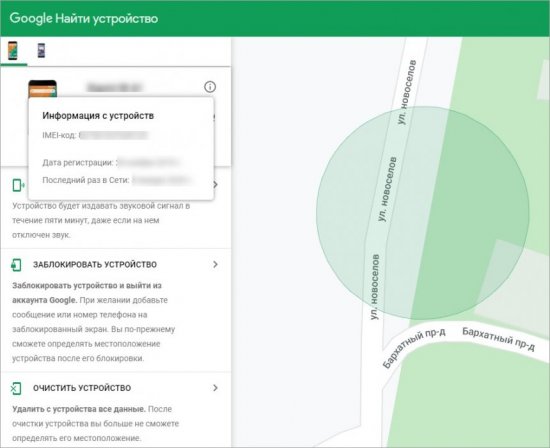
Местоположение на карте отображается в качестве зеленой зоны, откуда исходит сигнал. Если с помощью колесика мышки отдалить карту, то появится иконка телефона, при нажатии на которую откроется дополнительная вкладка с Google Картами. На странице «Найти устройство» можно посмотреть IMEI-код, дату регистрации и последнюю дату активности в сети.
Через поисковик Google
Еще более простой способ определить местоположение телефона – это поисковая система Гугл. Работает этот метод так:
- Зайдите на сайт https://www.google.com/ и авторизуйтесь с аккаунта Google, привязанного к мобильному девайсу.
- В поисковой строке напишите фразу «где телефон» и нажмите Enter.
- Перед выдачей совпадений по запросу появится окно с картой, где указана область местонахождения смартфона с точностью до 600 метров. Если кликнуть по области на карте или кнопке «Найти», то откроется страница сервиса, описанного в предыдущей инструкции.
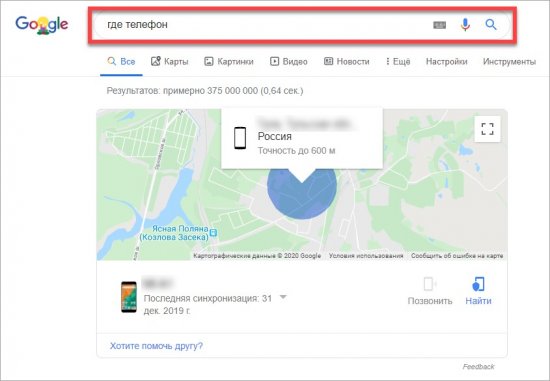
Данный запрос не находит нужную информацию при использовании через Google с мобильного устройства. Вариант подойдет только для компьютеров и ноутбуков.
В мобильном приложении Find My Device
Если у вас нет доступа к компьютеру, но есть другой смартфон или планшет, то найдите утерянный или украденный девайс с помощью бесплатного приложения Find My Device. Скачайте его через Play Market по ссылке https://play.google.com/store/apps/details?id=com.google.android.apps.adm&hl=ru, найдите через поиск по названию или перейдите к нужной странице через настройки безопасности телефона:
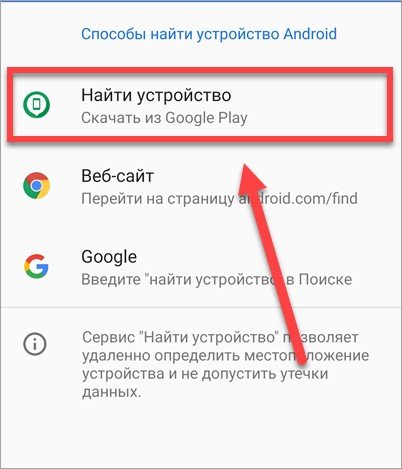
Для русскоязычных пользователей после установки приложение будет называться «Найти устройство». Запустите его через меню и выполните следующие действия:
1. Поскольку вы используете другой телефон, нужно авторизоваться в качестве гостя. Нажмите кнопку «Войти как гость» и впишите логин/пароль от учетной записи, привязанной к потерянному мобильнику.
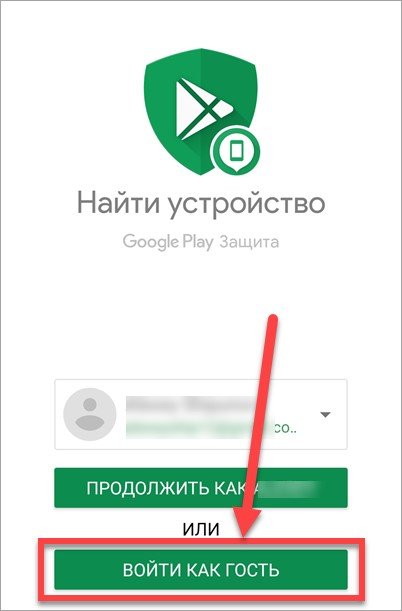
2. Дайте разрешение на доступ к данным о местоположении Android. После этого появится страница с картой, названием девайса, зарядом аккумулятора и подключением к сети. Как и на полноценном сайте, вы сможете переключаться между привязанными устройствами, просмотреть IMEI-код, а также прозвонить, заблокировать смартфон и стереть все данные.
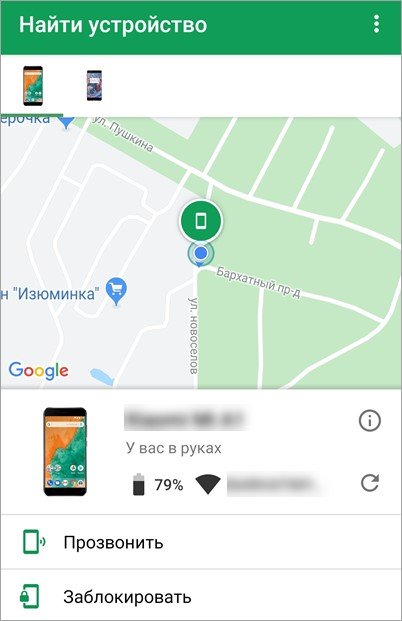
Фирменные способы от производителя
Кроме универсальных методов от Google, вы можете узнать о местоположении телефона с помощью сервиса, созданного производителем. Например, смартфоны от компании Самсунг можно разыскать как с помощью описанных выше способов, так и через Samsung Account. Для этого необходимо:
1. Открыть с компьютера сервис https://findmymobile.samsung.com/.
2. Нажать на кнопку «Войти» и вписать логин/пароль от аккаунта Samsung. Поскольку профиль создается с помощью электронной почты Gmail, то вы можете авторизоваться через аккаунт Google.
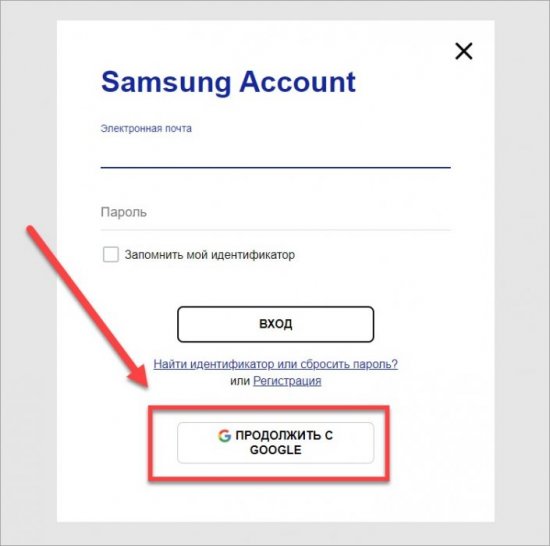
3. После этого на экране появится карта с местоположением и функциями для звонка, блокировки или обнуления смартфона.
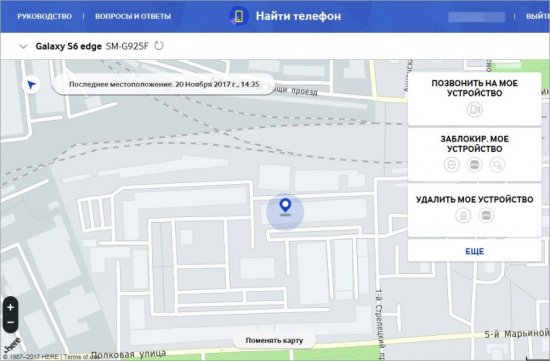
Все условия для корректной работы поиска через Google Account, актуальны для сервиса от Samsung и других производителей мобильных устройств.
Как найти свой Google-аккаунт?
Задача несколько усложняется, если вы не помните данные авторизации от привязанного Гугл-профиля. В таком случае поможет сервис восстановления доступа:
1. Перейдите к странице авторизации в https://www.google.com/.
2. Впишите логин Gmail и перейдите на второй этап кнопкой «Далее». Если вы не помните учётные данные, нажмите ссылку «Забыли адрес эл. почты?».
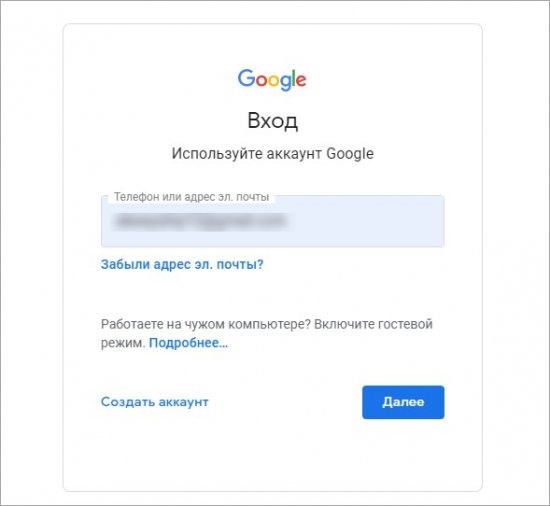
3. Нажмите по ссылке «Забыли пароль?» для восстановления защитной комбинации. Впишите привязанный мобильный номер или резервный Email для получения дальнейшей инструкции.
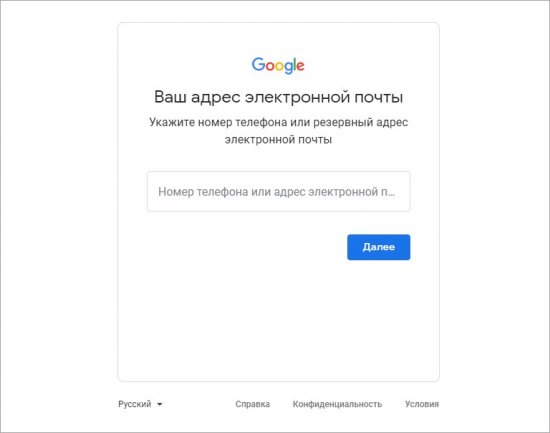
Если у вас есть доступ к резервному почтовому ящику, то вы сможете восстановить и электронный адрес Google, и пароль от учетной записи.
Вариант с поиском мобильника по аккаунту Google поможет вам лишь при удачном стечении обстоятельств. Например, если вы просто забыли телефон на работе или в гостях, а аккумулятор не успел разрядиться. Если девайс был украден, то поиск поможет только при быстром обнаружении пропажи — телефон не должны выключить, обнулить, сломать или взломать аккаунт.
По сообщениям Washington Post, американские спецслужбы имеют прямой доступ к серверам девяти крупнейших интернет-компаний — Google, Facebook, Yahoo, PalTalk, AOL, Skype, Microsoft, Apple, YouTube. Данная программа спецслужб носит название PRISM [3].
Аккаунты Google (англ. Google Accounts — «аккаунт», «учётная запись») — это система общих учётных записей (аккаунтов) для пользования всеми сервисами корпорации Google. Таким образом, пользователь одного из сервисов Google получает в придачу и множество других.
Обязательное использование учётной записи требуется в следующих сервисах: Gmail, Blogger, iGoogle, Page Creator, Google Talk, Блокнот Google, Веб-альбомы Picasa, Группы, Документы, История веб-поиска, Календарь, Карты, Panoramio (персонализированные, обычные доступны без использования учётки), Синхронизация браузера, AdSense, AdWords1 [1].
Из перечисленных сервисов обратим внимание на Google Talk — пакет программного обеспечения для мгновенного обмена сообщениями, разработанный компанией Google. Состоит из программы-клиента мгновенных сообщений Google Talk и подключаемого модуля для голосового чата и видеочата. Доступна для следующих операционных систем: Microsoft Windows (XP, Server 2003, Vista, и Windows 7), Android, BlackBerry, и Google Chrome OS [2].
На основании изложенного можно сделать вывод, что третьи лица, получившие доступ к сервису Google Talk, входящему в перечень приложений аккаунта Google, могут пользоваться возможностями мобильного устройства, на которое установлен указанный сервис. Из его описания следует, что сервис имеет доступ к микрофону и камере мобильного устройства. О способах и методах организации этого доступа информация отсутствует.
Ссылки и библиография:
1. https://ru.wikipedia.org/wiki/Google_Accounts?wprov=sfti1.
2. https://ru.wikipedia.org/wiki/Google_Talk?wprov=sfti1.
3. Володенков С. В. Глобальные «гибридные» акторы информационного вмешательства в современные политические процессы. // Политическая экспертиза: ПОЛИТЭКС. 2019. Т. 15, No 3. С. 383–391. https://doi.org/10.21638/11701/spbu23.2019.304.
С уважением,
Адвокат Сергей А. Комягин
поиск по imei и gps
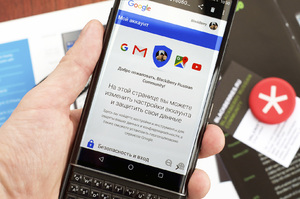 Смартфоны функционируют на базе ios или android. В первом случае обеспечивается защита специальной программой для слежки за телефоном. Владелец андроида может найти телефон через гугл аккаунт, а также при помощи приложений. Но в случае кражи или утери на телефоне должен работать интернет. Многие озадачены тем, что делать, если потерял телефон. На помощь приходят сервисы, которые предлагают услуги по поиску смартфона по номеру телефона.
Смартфоны функционируют на базе ios или android. В первом случае обеспечивается защита специальной программой для слежки за телефоном. Владелец андроида может найти телефон через гугл аккаунт, а также при помощи приложений. Но в случае кражи или утери на телефоне должен работать интернет. Многие озадачены тем, что делать, если потерял телефон. На помощь приходят сервисы, которые предлагают услуги по поиску смартфона по номеру телефона.
Как найти через компьютер
Потерянный телефон андроид, если он включён и не сброшены все настройки, можно искать с помощью сервиса Android Device Manager. Для этого нужно авторизоваться на его странице. Если аккаунта нет, то его можно создать в два клика. После ввода логина и пароля появляется окно с функционалом. На сайте можно заблокировать телефон и очистить его память.
Сервисом Google Play можно пользоваться через компьютер или мобильное устройство. Необходимо зайти в «Настройки» и просмотреть список устройств. Затем — в раздел «Поиск телефона» и нажать «Приступить». Найденный смартфон, если на нём работает интернет, отображается на карте. Здесь же можно заблокировать устройство или изменить сообщение приветствия.
Имеется возможность отправить вызов через Google Hangouts. Если при помощи специальной кнопки стереть данные на сим-карте, то заблокировать и прозвонить на телефон будет невозможно.
Платные сервисы
На сайте сервиса PLNET поиск смартфона осуществляется по номеру телефона или международному идентификационному коду, указанному на коробке (IMEI). Информация приходит от спутников и сотовых вышек мобильных операторов. За пользование сервисом нужно заплатить, но бесплатно можно узнать, где находится абонент (страна, город).
Сервис OM-TEL работает по сходному принципу, но не предоставляет услуги поиска по IMEI. Пользуясь платной подпиской, можно распечатать историю перемещений абонентов сети Мегафон, Билайн, Мтс, Киiвстар, Kcell, Теле 2, Velcom.
Подобные сервисы используются преимущественно для слежки за ребёнком или супругом. Злоумышленники сразу вынимают сим-карту. В этом случае можно будет определить только момент последней регистрации в сети оператора.
Мобильные приложения
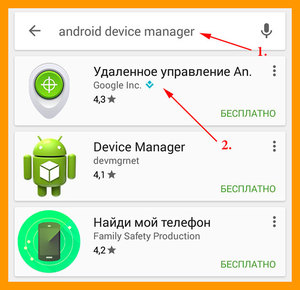 Для поиска смартфонов на базе андроид применяется приложение Find my device от Google. Доступно для бесплатного скачивания. Его устанавливают на телефон, с которого будет осуществляться поиск. Показывает местонахождение на карте, отправляет вызов, блокирует, выходит из учётной записи на утерянном смартфоне и удаляет информацию.
Для поиска смартфонов на базе андроид применяется приложение Find my device от Google. Доступно для бесплатного скачивания. Его устанавливают на телефон, с которого будет осуществляться поиск. Показывает местонахождение на карте, отправляет вызов, блокирует, выходит из учётной записи на утерянном смартфоне и удаляет информацию.
Производитель Samsung позаботился о владельцах и установил сервис для поиска смартфонов. С его помощью можно найти устройство на карте, заблокировать удалённо, удалить конфиденциальную информацию, прозвонить в течение одной минуты, получить доступ к журналу вызовов, получить информацию об извлечении сим-карты, перевести смартфон в режим низкого энергопотребления и найти телефон самсунг.
Программы для противодействия кражам:
- Антивирус CM Security с функцией защиты устройства при помощи интернет.
- CM Locker с набором инструментов для защиты конфиденциальной информации.
- Cerberus — программное обеспечение с расширенным функционалом для защиты смартфона.
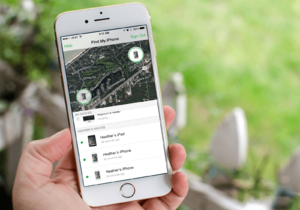 Предварительная настройка телефона с помощью приложения Anti-Theft Avast позволяет защитить телефон на случай утери или кражи. В меню программы можно настроить блокировку, уведомление о низком заряде аккумулятора, отследить устройство по GPS. Если аппарат пропадёт, можно всегда отследить его онлайн.
Предварительная настройка телефона с помощью приложения Anti-Theft Avast позволяет защитить телефон на случай утери или кражи. В меню программы можно настроить блокировку, уведомление о низком заряде аккумулятора, отследить устройство по GPS. Если аппарат пропадёт, можно всегда отследить его онлайн.
При помощи Google Play можно самостоятельно установить приложение Lost Android. После установки она помечается как персональный блокнот. Это сделано для того, чтобы злоумышленники ничего не заподозрили. При запуске ей дают права администратора. Управление программой осуществляется на сайте гугла. После авторизации там доступны несколько функций.
Несколько советов:
- Узнать о подключённых к аккаунту устройствах можно на официальном сайте Google через любой браузер на компьютере или смартфоне. На странице недавно использованных устройств отмечено нужное устройство.
- Для того чтобы найти устройство можно было без проблем, нужно позаботиться о включении функции передачи геоданных. Запускают «Настройки/Параметры» и устанавливают в услугах определения местонахождения функцию поиска по координатам сети.
- Украденным устройством можно управлять удалённо. Для включения функции запускают «Настройки/Параметры» и выбирают пункт «Защита/Безопасность». Графу «Администраторы устройства» отмечают флажком и активируют функцию.
Поиск устройства, работающего в обычном режиме, осуществляется несколькими способами. Каждый удобен по-своему. Многие владельцы потерянных смартфонов не начинают их искать, так как найти телефон, если он выключен, кажется безрезультатным мероприятием.
Но можно найти даже отключённый смартфон, так как служба Google запоминает последнее местоположение устройства.
Originally posted 2018-04-30 04:14:28.
Потерять мобильник может каждый. Если он работает на Андроид, можно не только найти телефоны через Гуггл аккаунты, но и заблокировать их, если имеет место факт похищения. Для этого есть масса способов, и каждый имеет свои особенности. Компания Google предлагает воспользоваться стандартными функциями. Однако есть ряд приложений и сервисов с расширенным функционалом, пользоваться которыми также удобно. Если смартфон потерян, воспользуйтесь одним из способов, описанных в этой статье.
Удаленное управление Google «Найти мое устройство»
Да, самый простой способ – позвонить на свой номер с другой трубки. А если такой возможности нет, или устройство выключенное, что делать? Тогда на помощь приходит Google. Главное, чтобы мобильник был «привязан» к учетной записи. Нужен ноутбук и точка доступа к интернету. Это необходимо для авторизации в системе. Войдя под своим логином и паролем, необходимо найти раздел, который содержит данные о телефоне и СИМ-карте. Но для этого нужен компьютер, который не всегда имеется под рукой.
Альтернативный способ разыскать пропажу по карте – специально разработанное приложение Find my device, где есть аналогичный функционал. Устанавливается оно на любое мобильное устройство, будь то смартфон или планшет. Правда, пользоваться сервисами можно, если заранее на утерянном аппарате установить соответствующие настройки. Они есть в меню управления. Когда пользователь не посчитал нужным этого сделать, удаленным способом найти утраченный или похищенный телефон этим способом не получится.
Включение функции «Управление устройствами»


Внести изменение в настройки по умолчанию необходимо сразу после покупки девайса. Тогда все описанные возможности становятся доступными. Цель – создать Гуггл аккаунт. Если таковой уже имеется, «привяжите» устройство к нему, как сказано в пошаговой инструкции:
- Зайдите в учетную запись под своим логином и паролем. Это можно сделать в программе или в меню настроек «Мой аккаунт».
- Перейдите в раздел безопасности. Как правило, он находится в конце списка предложенных функций.
- Далее найдите подраздел удаленного управления Андроидом. Название опции может отличаться, но она всегда интуитивно понятна.
- Активируйте удаленную блокировку настроек, а также включите удаленный розыск устройства.
Теперь есть «привязка» к аккаунту, и с любого устройства, подключенного к интернету можно в него войти, чтобы воспользоваться предусмотренным функционалом.
Возможности встроенного сервиса
Пользователи могут решить массу проблем, главная из которых, как отследить месторасположение смартфона на Андроиде. Для поиска необходимо, чтобы был включен Wi-Fi и активирована геолокация. Тогда вы сможете:
- Заблокировать телефон. Нужен специальный код. В результате злоумышленники не смогут пользоваться трубкой, даже если сменять симку.
- Отслеживать место нахождения трубы по GPS. Это возможно даже когда симкарту выбросили, и вставили новую карточку.
- Позвонить на телефон, даже если питание отключено. В течение пяти минут труба будет издавать звуковой сигнал на максимальной громкости.
- Сбросить настройки до заводских. Это не позволит ворам добраться до личных данных, украсть деньги с кредиток, перечитать переписки.
- Отправить сообщение, текст которого будет выводиться на монитор, мешая несанкционированному использованию. Можно договориться о возврате.
Все эти меры нацелены на эффективный поиск устройства, а также на то, чтобы злоумышленник не смог пользоваться трубкой, не имел доступа к личным данным, не имел возможности принести неприятности.
Поиск телефона Андроид через Find My Device и браузер
Подобная опция предусмотрена на всех конфигурациях Android. Однако изначально она отключена. Устанавливаться специализированное программное обеспечение не нужно. Активация производится в меню настроек и диспетчер устройств. По номеру телефона найти девайс мобжно в браузере любого лептопа.
Чтобы активировать функцию необходимо:
- Зайти в меню, позволяющее настраивать Гуггл-аккаунт.
- Активировать вкладку управления безопасностью.
- Поставить «галочку» в поле администратора устройств.
- Согласиться на активацию внесенных изменений.
Тогда, если смартфон потерялся, включите компьютер, запустите браузер, в адресную строку введите www.google.com/android/find?hl=ru, перейдите по ссылке. Когда «привязано» несколько устройств, необходимо из списка выбрать потерянное. Если локация и Вай-Фай включены, через несколько секунд на мониторе будут отображены данные об утрате и доступные функции, описанные ранее.
Как отследить телефон Андроид через Google maps
Сейчас система оснащена новой опцией, позволяющей контролировать местонахождение мобильника, которая так и называется «Показать, где я».
Помимо интерактивного наблюдения за передвижением, сервис фиксирует перемещение и отмечает контрольные пункты на карте.
Для подключения услуги воспользуйтесь следующим пошаговым алгоритмом:
- Скачайте и установите приложение.
- Запустите программу из главного меню.
- Нажмите кнопку «Где я».
- Становите периодичность фиксации.
- Введите электронный адрес или телефонный номер.
Кстати, этот способ используют для тайной слежки. Можно не только просматривать проделанный маршрут пользователя, но и следить за ним в интерактивном режиме. Для этого предусмотрена другая функция – «Хронология». Для этого нужно зайти в Гуггл Мапс под логином владельца телефона. Акривируйте услугу. Установите временной интервал (день, неделя, месяц, год). После обработки запроса на мониторе появится информация обо всех передвижения объекта слежения.
Геолокация Андроид с помощью приложений Гуггл
Для отслеживания можно использовать как компьютер, так и любое мобильное устройство. Правда в последнем случае придется скачивать и устанавливать специальное программное обеспечение. Есть приложения платные и бесплатные. Ниже описаны самые популярные программы. Они завоевали доверие пользователей благодаря точности и надежности. Предоставляемые данные всегда достоверны. Перед установкой имеет смысл ознакомиться со встроенным функционалом каждого приложения.
Where’s My Droid


Необходимо, чтобы на устройстве, за которым необходимо проследить, эта программа была установлена, а GPS включен. При этом пользователь получает возможность:
- Активировать звуковое оповещение, даже если включен вибро-режим.
- Запрашивать и получать координаты местонахождения по СМС.
- Сделать фотографию воришки при помощи фронтальной камеры.
- Удалять конфиденциальные данные, модули и приложения.
- Блокировать устройство, чтобы им невозможно было пользоваться.
Но предварительно необходимо в настройках активировать все эти услуги. Часть из них доступна для пользователей PRO-версии программы. Скачать бесплатно>>>
Lost Android


Плата за пользование приложением не предусмотрена. Каждый, кто ищет ответ на вопрос, как найти телефон, должны понимать, что оно должно быть скачано, установлено и настроено. Тогда вы сможете:
- Включать и отключать дистанционно GPS, Wi-Fi.
- Контролировать входящие/исходящие звонки.
- Запускать мерцание экрана и будильник.
- Удалить все (или на выбор) хранящиеся данные.
- Получать изображения с любой из встроенных камер.
В настройках указывается адрес электронной почты, куда приходят отчеты, например, уведомление о смене SIM-карты. Скачать бесплатно>>>
Lookout Security & Antivirus


Программа успешно применяется для организации слежения за своими или чужими устройствами. Предварительная инсталляция и настройка обязательна. Однако сделать это незаметно не получится. Всегда на рабочем экране и в меню будет находиться ярлык. Поэтому вор сможет его удалить. Если же этого не будет сделано, вы в любом момент:
- Заставите телефон звонить на максимальной громкости.
- Заблокируете устройство, превратив его в кусок пластика.
- Восстановить данные после того, как мобильник будет найден.
Для слежения достаточно иметь под рукой любой компьютер, подключенный к интернету. Необходимо просто войти в систему под своим логином и паролем. Скачать бесплатно>>>
Поиск с другого телефона через приложение «Найти устройство»
Необходимо, чтобы программа была установлена на двух мобильниках – украденном и подручном. Достаточно выйти из аккаунта и зайти под собственным логином. Тогда весь функционал будет доступен, но в рамках, предусмотренных настройками, которые задал владелец утерянной трубки. Здесь есть возможность отправлять сообщения, включать подсветку или запускать звонок. Пока геолокация и Вайфай не отключили, следите за расположением объекта.
Как найти телефон через Гугл аккаунт

Привет уважаемые читатели seoslim.ru! Потеря телефона для любого человека всегда небольшая трагедия. Но для тех, кто зарабатывает в интернете, утеря гаджета может привести к сбою работы онлайн бизнеса и потере большой суммы денег.
На этом маленьком персональном компьютере хранится вся личная информация: контакты близких, фотографии, любимые приложения, социальные сети и электронная почта.
С его помощью можно отследить последние перемещения, место жительства и банковские операции.
Злоумышленники, получившие доступ к аппарату, смогут воспользоваться беспрепятственно финансами его владельца. Чтобы такого не произошло, мобильник должен быть защищен надежным паролем и соединен с Google-аккаунтом.
Необходимые требования для поиска мобильного устройства
К сожалению, кража или потеря мобильного – явление обыденное. Поэтому, прежде чем начать пользоваться телефоном на операционной системой Android, для обеспечения его безопасности предстоит выполнить следующие действия:
- Завести Гугл-аккаунт – учетную запись, позволяющую пользоваться любым сервисом Google. Без него начать пользоваться устройством под управлением Андроид невозможно.
- Проверить, что функция «Найти устройство» подключена. Обычно она устанавливается автоматически в системе, начиная с версии 4.4.
Чтобы убедиться, следует:
В настройках смартфона либо в Гугл-аккаунте нажать на кнопку «Безопасность» далее «Администраторы устройства».
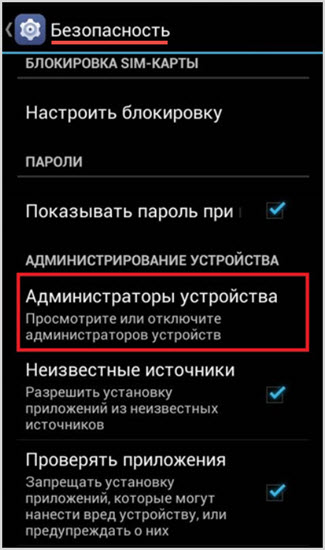
Выбрать функцию «Найти устройство».
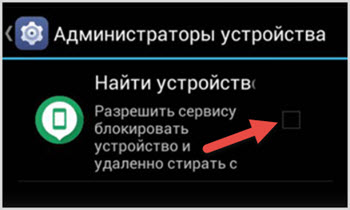
Проверить, что она включена либо, при необходимости, скачать расширенную версию Гугл-защиты через Play Market (кнопка будет расположена в этом же меню).
- Убедиться, что мобильный умеет определять месторасположение. В этом поможет всегда работающая геолокация. Активировать её можно в настройках смартфона.
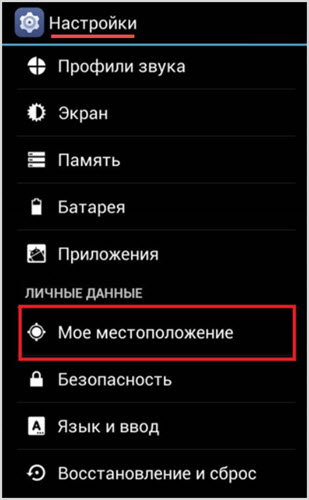
Переходим в «Личные данные» и выбираем раздел «Моё местоположение».
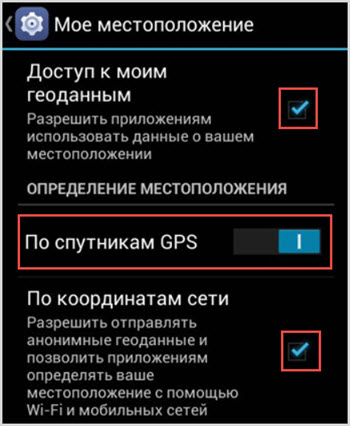
Переведите ползунок GPS в положение включено.
- Узнать, определяется ли мобильный в Google-play: перейти по ссылке play.google.com/settings/. Если рядом со словом «Доступность» стоит маркер ٧, то все в порядке.
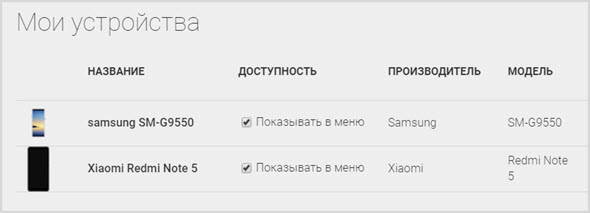
- Далее надо установить защиту в Google.
Для этого открываем главную станицу личного аккаунта в Гугле и выбираем функцию «Управление аккаунтом Google», затем «Безопасность».
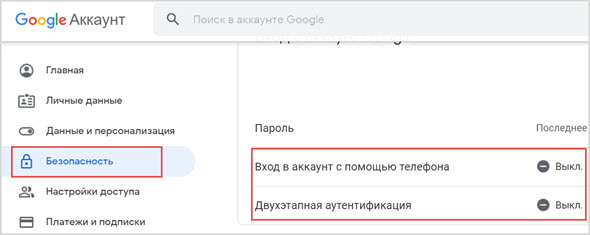
Теперь надо открыть функцию «Двухэтапная аутентификация», которая позволяет осуществлять вход в личный аккаунт при помощи дополнительного пароля либо по коду доступа. Это поможет в случае похищения обезопасить все имеющиеся в нем данные.
Не забудьте выбрать дополнительные способ аутентификации, например, добавить резервный номер для звонка.
- Осуществить проверку поиска устройства. Пройдя по ссылке google.com/android/find убедитесь, что сервис может соединиться со смартфоном.
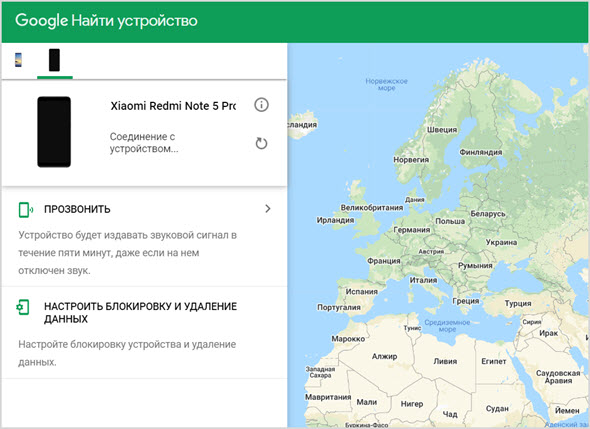
Необходимо помнить пароль от аккаунта, поскольку при выполнении всех перечисленных действий система может его запрашивать.
Обратите внимание еще на одно важное требование: потерянный мобильный должен быть постоянно подключен к сети интернет. В противном случае связь с ним наладить не получится.
Способы поиска телефона с помощью Google
Если гаджет пропал, был украден либо просто потерян дома, следует при помощи любого устройства (домашнего ПК, ноутбука либо чужого мобильного) совершить вход в свой Гугл аккаунт.
Для авторизации потребуется ввести пароль. Затем следует воспользоваться функцией «Найти устройство».
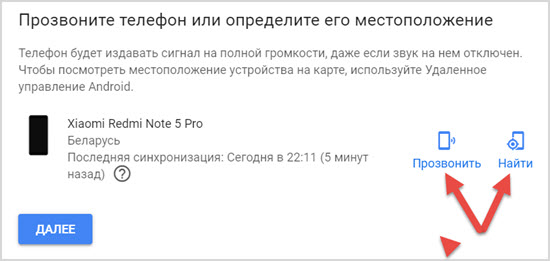
Важно! Как только ввод команды будет осуществлен, на телефон придет оповещение о его поиске. Если телефон в руках злоумышленников, то у владельца останется немного времени, чтобы заблокировать гаджет, так как похитители могут отключить аппарат от сети интернет.
Приложение «Найти устройство» показывает последние действия со смартфоном, например, когда был осуществлен выход в сеть. Фиксируется также наличие сим-карты и ее оператора, данные о заряде аккумулятора. Если в телефон вставлена чужая сим-карта, это все равно отобразится.
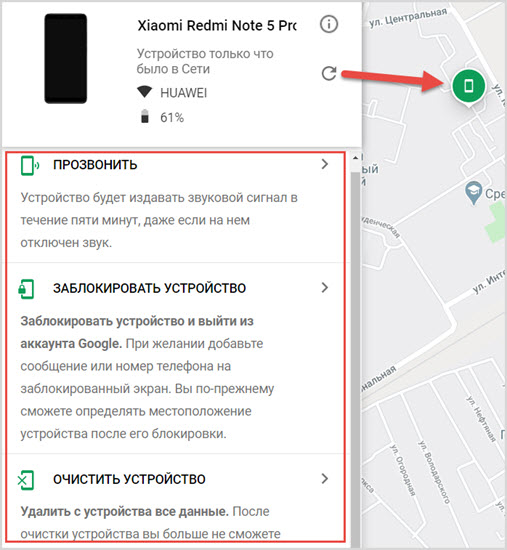
Первый способ — поиск по карте города.
На экране будет показана точка, где, предположительно, находится аппарат. Администрация сервиса предупреждает, что данные о месторасположении могут несколько отличаться от реальности. При нажатии на карту высветится адрес расположения устройства.
Второй способ — возможность прозвонить на телефон.
Он сработает, даже если сим-карта удалена из аппарата. Когда выбрана функция «Прозвонить», на устройство в течение 5 минут идет непрерывный сигнал. На аппарате он будет звучать на максимальной громкости, даже если изначально звук был выключен.
Такой способ прекрасно помогает найти потерянный телефон дома. Звонок можно сбросить, о чем незамедлительно придет сообщение в Гугл-аккаунт.
Как заблокировать и удалить данные на расстоянии
Если поиск телефона на расстоянии не увенчался успехом, а владелец уверен, что аппарат похищен, следует в целях личной безопасности незамедлительно заблокировать его содержимое.
Находясь в личном Гугл-аккаунте при пользовании той же функцией «Найти устройство» следует выбрать позицию «Заблокировать».
При нажатии на эту кнопку пользоваться телефоном будет невозможно, он прекратит работу, оставив включенным только экран.
На этом экране может быть отображено желаемое сообщение от владельца и указан резервный номер, по которому можно связаться для возврата.
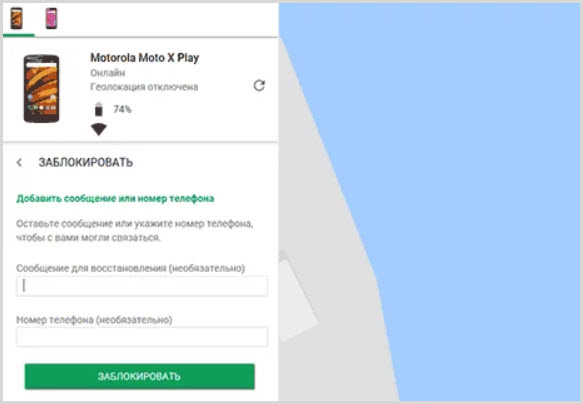
При блокировке происходит сброс паролей и выход из Гугл-аккаунта на телефоне. Но поиск его месторасположения на карте остается.
Важно! Функция сработает только если аппарат подключен к интернету.
Сегодня есть много дополнительных приложений, доступных для скачивания в Google Play.
Существуют платные и бесплатные программы на любой вкус, но их главные функции схожи:
- попытка поиска телефона на расстоянии;
- удаленная блокировка данных;
- отправка сообщений злоумышленникам.
Некоторые приложения автоматически подключаются к камере аппарата, записывают и передают видео и звук с похищенного телефона. Функция «Анти-вор» также доступна у многих антивирусов для ОС Android.
Если все указанные способы спасти гаджет не помогают, то остается только одно – очистить устройство. При выборе такой команды в Гугл-аккаунте, все файлы, в том числе и на встроенной карте памяти, будут безвозвратно удалены.
Другие способы поиска телефона
Злоумышленники, похитившие мобильный аппарат, в первую очередь отключают его от сети, выбрасывают сим-карту и удаляют Гугл-аккаунт.
Увидеть последнее место нахождения телефона и его перемещения поможет хронология в Гугл-картах. В архиве карт можно увидеть перемещения устройства за день.
Для этого в картах выберете раздел «Хронология» и посмотрите последнее местоположения аппарата. Данная функция сработает только при условии, что в аккаунте включена история местоположения.
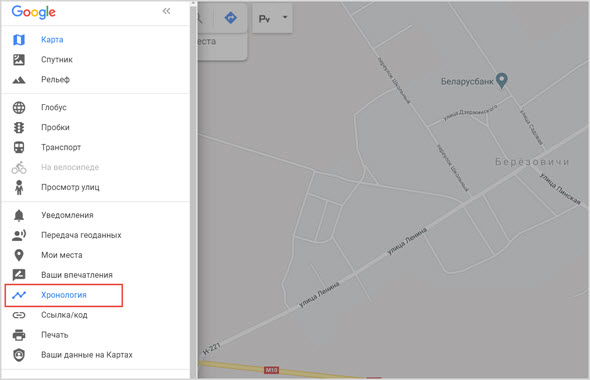
Есть шанс получить помощь в поиске у оператора мобильной связи. Нужно обратиться в салон с паспортом и договором на обслуживание сим-карты, подтвердив конфиденциальную информацию, зафиксированную у оператора при первом подключении. Если повезет, сигнал симки будет отслежен специальным устройством.
Самый надежный способ это обращение в полицию с заявлением о краже. Понадобится паспорт, заявление об обстоятельствах потери аппарата и, чаще всего, коробка от телефона с номером его индивидуального кода.
Поиск потерянного мобильного – занятие хлопотное. Увенчается ли оно успехом, зависит от верно выполненных мероприятий по установлению функций безопасности на Андроиде при помощи аккаунта Google.
Важно помнить, что определить месторасположение можно только в том случае, если мобильник включен и подключен к сети и определяет геолокацию.
Чтобы избежать потери гаджета, следует соблюдать простые меры предосторожности: носить телефон во внутреннем кармане, не убирать его в открытые рюкзаки и сумки, не держать в руках в местах большого скопления людей.
При выборе приложений для поиска телефона, следует помнить, что можно доверять лишь проверенным разработчикам и не разрешать удаленный доступ к своему устройству кому попало без необходимости.
Как найти потерянный телефон, используя Google
Вы потеряли свой телефон на Android, и никакие поиски не показали его. Прежде чем начать пересматривать свои шаги, вы должны знать, что Google предлагает простой способ найти потерянный телефон Android. Если ваш телефон подключен к вашей учетной записи Google, вы можете очень легко найти свой телефон на Android с помощью Google.com и его функции «Найти мой телефон».

Заметка: После того, как вы восстановите свой потерянный телефон, вы можете рассмотреть возможность установки приложения для отслеживания, которое позволяет отслеживать ваш телефон в режиме реального времени.
Как найти телефон Android с помощью Google.com
1. Перейдите на Google.com и введите «Найти мой телефон» в поисковой системе.

2. Если вы вошли в свою учетную запись Google через веб-браузер, а телефон включен и подключен к Интернету, он отобразится на карте.

3. Если у вас есть умные часы, планшет или другой телефон, который также подключен к Интернету и подключен к вашей учетной записи Google, Google также найдет их. Выберите раскрывающееся меню под картой или сбоку необходимого устройства, чтобы выбрать потерянное устройство Android, которое вы пытаетесь найти.
Как найти телефон Android с помощью звонка
Если ваш телефон находится рядом, и вы просто не видите его, Google может помочь вам найти его, включив звонок.

Просто выберите Звонок под картой, и Google зазвонит на вашем телефоне на полной громкости, даже если звонок на вашем телефоне отключен. Когда вы услышите звонок, просто поднимите трубку и нажмите кнопку питания, чтобы остановить звонок.
Найдите телефон Android с помощью Google Home
Если у вас есть устройство Google Home и ваш аккаунт Google связан с ним, вам не нужен компьютер, чтобы найти потерянный телефон. Вместо этого просто скажите: «Привет, Google! Где мой телефон?» После этого Google Home позвонит на ваш телефон, даже если звонок отключен.
Что делать, если ваш телефон все еще потерян или украден?
Если вашего телефона нет рядом, и вы не можете найти его на карте или позвонить, у Google есть дополнительные инструменты, которые помогут защитить ваши личные данные, пока вы не вернете телефон.

На карте, на которой находится ваш телефон, выберите «Восстановить». Это предоставит вам несколько вариантов, которые позволят вам позвонить на ваш телефон, заблокировать его, ввести номер телефона для вызова на экране блокировки, связаться с вашим оператором или стереть телефон.
Как найти телефон Android с помощью Google
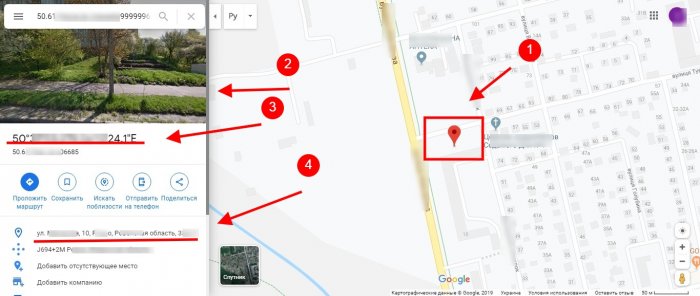
Сейчас все смартфоны на системе Android в обязательном порядки привязываются к аккаунту в Google. И это отлично, потому что с помощью этого аккаунта можно управлять телефоном удаленно. Его можно заблокировать, стереть все данные, и многое другое. Или как в нашем примере ниже — воспользоваться поиском и отследить его место положение с помощью GPS. Так что если вы не можете найти свой телефон, подозреваете, что он потерян или украден, воспользуйтесь поиском Google.
Пошаговая инструкция по поиску телефона
1. Введите в графе поиска «find my phone». В появившемся окошке «Найдите телефон» нажмите «Начать».
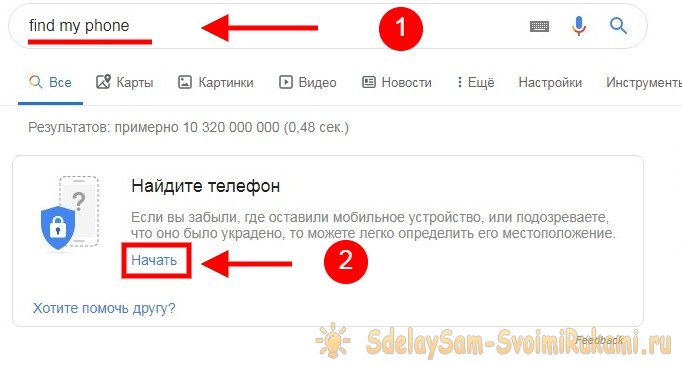
2. Убедитесь, что вы вошли из того же аккаунта, который синхронизирован с вашим телефоном. Если аккаунт не тот, вы увидите предупреждение с инструкцией. Смените аккаунт на нужный.
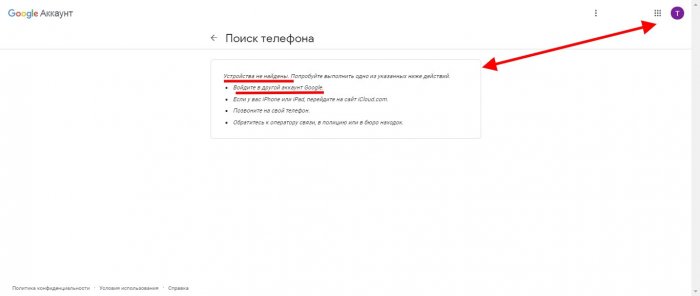
3. Google предложит вам выбрать устройство, которое нужно найти.
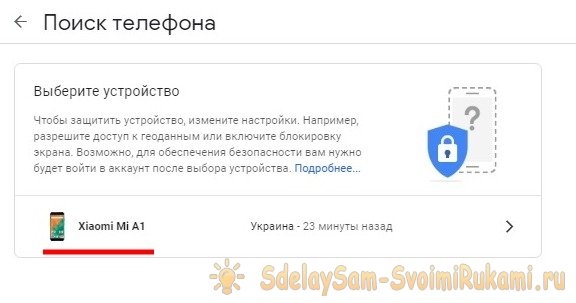
4. Вы получите информацию о том, когда была последняя синхронизация. На этой странице вы сможете заблокировать телефон и отправить сообщение на экран своего Android с просьбой вернуть его владельцу, позвонить на телефон, выйти из аккаунта, обратиться к оператору, стереть все свои данные с Android, а также увидеть его точное местоположение. Для этого нажмите «Найти».
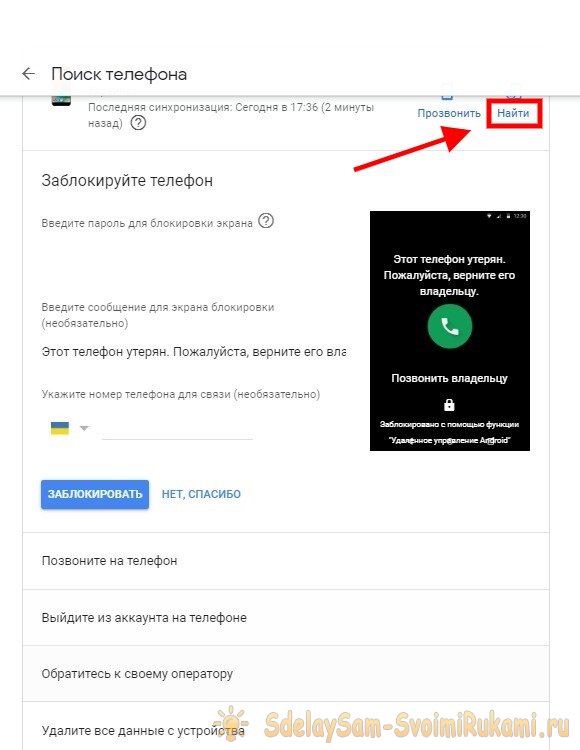
5. Далее Google покажет предупреждение о том, что если вы думаете, что телефон украли,то вам нужно обратиться в полицию, а не искать своими силами. Нажмите «Принять».

6. Вы увидите, когда устройство было последний раз в сети, заряд батареи, а также местоположение на карте. Нажмите на зеленый значок телефона на карте.
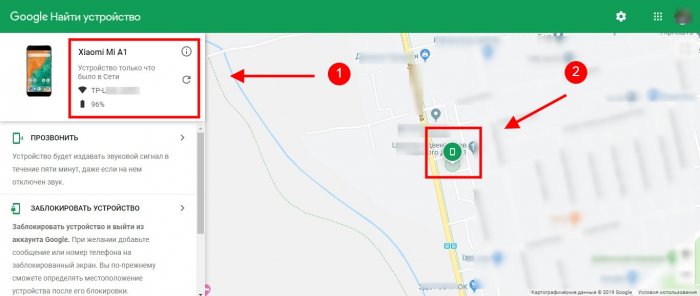
7. Google покажет место на карте, фотографию этого места со спутника, точные координаты, а также точный адрес вплоть до названия улицы и номера дома.
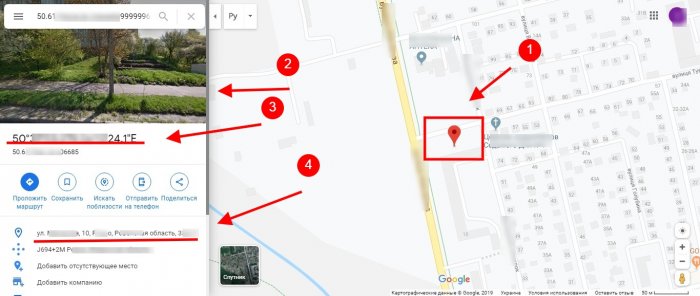
Если вы обнаружили, что мобильный у вас дома, но вы не можете его найти, воспользуйтесь функцией «Позвонить». Вы услышите звонок, даже если телефон на беззвучном режиме.
Как найти свой потерянный телефон с помощью Google
Когда ваш телефон пропадает без вести, ваша первая склонность может заключаться в том, чтобы найти способ отследить его в Google — или, может быть, вашу вторую склонность, после «начала паниковать». В то время как Google раньше направлял пользователей на множество сомнительно полезных страниц, плодовитая поисковая система теперь взяла дело в свои руки. Если вы потеряете телефон Android, Google может помочь вам прямо со своей домашней страницы.
Компания Google подробно рассказала о своих новых функциях Find My Phone в своем блоге, посвященном первой годовщине деятельности My Account.Find My Phone — это сравнительно недавнее дополнение к моей учетной записи, и использовать его — очень простой способ отследить ваш телефон, оставленный ли он в баре или просто неуместно стоящий за подушками дивана. Однако если вас смущает перспектива, Tom’s Guide поможет вам пройти через этот простой процесс.
1. Введите «Я потерял свой телефон» в Google.
Предполагая, что на вашем телефоне включены службы определения местоположения (возможно) и синхронизированы с учетной записью Google (почти наверняка), Google может отслеживать ваш телефон прямо с его целевая страница.Первое, что вы увидите, это местоположение вашего телефона на карте, с точностью до 100 футов, а зачастую и менее 50. Вы также можете назначить ему команду Звонить прямо с целевой страницы, даже если звонок вашего телефона выключен.
Подробнее: Как купить разблокированный телефон
2. Введите имя пользователя и пароль Google в целях безопасности.
Вы также должны будете подтвердить свою контактную информацию, если Google найдет что-то подозрительное.
3.Access Find My Phone
Если вы еще не нашли свой телефон, то следующим шагом будет использование функции Google Find My Phone. Хотя Google в конечном итоге включит это в свою целевую страницу «Я потерял свой телефон», в настоящее время вы должны получить к ней доступ через концентратор My Account. Перейдите на страницу https://myaccount.google.com/, затем нажмите «Найти свой телефон» в нижней части страницы.
4. Выберите свой телефон.
Если у вас более одного телефона или планшета, вам нужно выбрать правильный.
4. Позвоните или найдите свой телефон.
Как и на экране «Я потерял свой телефон», первый шаг — это позвонить по телефону или найти его через GPS. Просто нажмите на любую опцию, чтобы она вступила в силу. Если вы выберете Звонок, телефон начнет звонить на полной громкости в течение 5 минут.
5. Заблокируйте свой телефон.
Если ваш телефон по умолчанию не заблокирован, вы можете сделать это удаленно. Здесь вы можете установить пароль для экрана блокировки и добавить сообщение для того, кто может его найти.По умолчанию сообщение «Этот телефон потерян. Пожалуйста, помогите вернуть его. Пользователи также могут прикрепить номер для звонка.
6. Попробуйте позвонить на свой телефон.
Google рекомендует попробовать позвонить на свой телефон с другого телефона или через Hangouts. На странице «Найти мой телефон» содержатся ссылки на сохраненные вами страницы контактов и видеовстреч.
7. Выйдите из телефона.
Если вы уверены, что ваш телефон отсутствует, и не хотите, чтобы кто-то другой использовал ваши учетные данные Google, вы можете выйти из системы удаленно.Просто нажмите кнопку «Выйти».
Google рекомендует вам обратиться к вашему оператору беспроводной связи, например, Verizon, AT & T или T-Mobile. Для этого посетите веб-сайт вашего провайдера; Google не предоставляет никаких ссылок.
9. Попробуйте потерянное и найденное.
Карты Google могут использовать ваше местоположение, чтобы найти ближайший общественный объект поиска. Это не очень хорошая ставка, особенно если вы живете в большом городе, но это лучше, чем ничего. Просто нажмите на ссылку.
Я ищу смартфон без Google, Apple или Microsoft.
Я ищу смартфон, но не хочу дружить с Google, Apple или Microsoft.
В моем ограниченном опыте с вариантами Android, многое из того, на что вы хотите взглянуть, сразу же побуждает вас создать учетную запись Google. Хотите посмотреть видео на YouTube? Гугл аккаунт, пожалуйста. Устройства Apple требуют Apple ID. Я предполагаю, что телефоны на базе Microsoft требуют Windows Live ID.
Я хочу телефон, который не требует такого рода вещей. Я только хочу заплатить своему перевозчику и не развивать глубокие, значимые, но несколько односторонние отношения с дополнительным MegaCorp, Inc.
Мои потребности скромны. Я делаю несколько телефонных звонков и отправляю менее ста текстовых сообщений в месяц на мой тупой моноблок. Я хотел бы иногда просматривать онлайн-карты и проверять расписание киносеансов; просто простой просмотр веб-страниц, ничего особенного. Проверьте мою электронную почту или что-то. Я пока что не интересуюсь приложениями.
Я опробовал планшет Nexus и ненавидел его. Я не мог печатать хорошо на нем. Я не мог понять, как закрыть приложения, которые я открыл (позже я обнаружил, что это не «готовая вещь»). Я не смог найти функцию справки или руководство, чтобы показать мне, как закрыть эти приложения. По сути, я столкнулся с радикально иной иконографией и рабочим процессом без возможности узнать об этом, что не требовало от меня регистрации в аккаунте Google и достигло максимального отвращения примерно через час возни с ним.Я не хотел больше об этом узнавать, потому что чувствовал себя как золотистый ретривер, привязанный к рулю автобуса, едущего по обрыву, лихорадочно облизывающего лобовое стекло в надежде что-то сделать, но оставляющего только пятна на стекле.
Бонусных баллов за:
* Ползунок клавиатуры
* Не с камерой
* Приходя либо с руководством по мертвому дереву, либо с легко доступным руководством по самому устройству без необходимости заходить в Интернет, чтобы прочитать его
Чтобы не попасться в тупик, почему я хочу то, что хочу, я бы хотел уйти очевидные возражения:
1) Это глупо, перестать заботиться об этом: я все равно забочусь об этом в любом случае.
2) Они не заботятся о вас: то, что не зарегистрировано, не может быть скрыто за трубками АНБ или запрошено слишком широкими запросами.
3) Просто создайте фальшивый аккаунт: есть основания полагать, что он эффективен в течение пяти или десяти минут, прежде чем проверять свою электронную почту.
Приобретаете новое устройство Android и ищите способы клонировать телефон Android? Прочтите это руководство, чтобы узнать, как клонировать телефон Android с помощью 3 простых и эффективных методов.
Android Tips
Android Музыка & Видео Советы
При переходе на новый телефон Android одна из вещей, которую вы можете срочно сделать, — это клонировать все важные данные, такие как фотографии, контакты, приложения, документы и т. Д.от старого телефона Android на новый. Хотя Android обеспечивает легкий доступ к SD-карте на вашем устройстве Android, перенос данных между двумя телефонами Android все еще затруднен.
Тогда есть ли другие простые способы, которые могут быть использованы для завершения работы? Ответ абсолютно да. На самом деле, чтобы клонировать телефон Android, у вас есть больше возможностей, чем когда-либо прежде. Здесь и далее мы расскажем вам о 3 разных, простых, но эффективных способах клонирования телефонов Android.
, часть 1. Как клонировать телефон Android с помощью 1 клика
Если вы хотите быстро и легко клонировать свой телефон Android, то AnyTrans для Android может стать вашим лучшим выбором. Это настоятельно рекомендуется миллионами пользователей Android для передачи данных и управления данными. А три основных момента делают Android-выбор лучшим выбором для передачи данных различных типов: сверхбыстрая скорость, простейшие операции и самый широкий охват файлов.
Особенности AnyTrans для Android
- В отличие от других методов, он позволяет вам клонировать телефоны Android всего одним щелчком мыши, и для завершения всей работы требуется всего несколько минут.Нет бесконечного ожидания.
- Клонируйте приложения, фотографии, контакты, сообщения, события календаря, музыку, фильмы, мелодии звонков, журналы вызовов, книги, а также другие файлы на устройствах Android.
- Клонируйте файлы в соответствующую часть на вашем новом телефоне Android и держите их в порядке.
- Поддержка не только с одного Android на другой, но и с Android на Mac / PC, с компьютера на Android и даже с iPhone на Android.
- Это также позволяет вам выбрать определенные необходимые элементы для передачи на новый телефон Android, если вы предпочитаете.
клонировать телефон Android через AnyTrans для Android Шаг за шагом
Шаг 1. Загрузите AnyTrans для Android и установите его на свой Mac / ПК> Подключите свой телефон Android к компьютеру через USB-кабель или Wi-Fi.
Как клонировать телефон Android одним кликом — Шаг 1
Шаг 2. Войдите на вкладку Android Mover> выберите опцию Android to Android.
Как клонировать телефон Android одним щелчком мыши — Шаг 2
Шаг 3. Проверьте категории, которые вы хотите клонировать на свой новый телефон Android> Нажмите кнопку Далее, чтобы начать процесс передачи.
Как клонировать телефон Android одним кликом — Шаг 3
Если вы сохранили фотографии, сообщения, книги, музыку, фильмы, журнал вызовов или события календаря на своем новом телефоне Android, соответствующие файлы будут перезаписаны и заменены данными со старого устройства во время клонирования. Если вы не хотите терять какие-либо данные при передаче, просто выберите «Контент на устройство» в шаге 2. Таким образом, существующие данные на вашем новом телефоне Android также останутся.
, часть 2. Как клонировать телефон Android через Google Drive
Google Drive — один из распространенных способов резервного копирования и восстановления данных на устройствах Android.Вы можете воспользоваться помощью для миграции телефонов Android. Он передает данные через беспроводную работу. Но он имеет ограниченное использование свободного места для хранения. Если размер ваших файлов превышает 15 ГБ, вам придется заплатить за более крупный план хранения.
Шаг 1. Перейдите в Настройки на вашем старом телефоне Android> Коснитесь параметра Резервное копирование и сброс> Включить Резервное копирование моих данных. Помните, что учетная запись, для которой вы выполняете резервное копирование, для переноса данных вам придется войти в систему с той же учетной записью на новом телефоне Android.
Как клонировать телефон Android через Google Drive — Обзор экрана
Шаг 2. После завершения резервного копирования откройте новый телефон Android и выполните его настройку.
Шаг 3. Войдите в ту же учетную запись Google со своим старым телефоном Android. И затем данные, резервные копии которых были ранее, будут синхронизированы с учетной записью> Выберите последнюю резервную копию> Выберите данные, которые вы хотите переместить на новое устройство> Нажмите «Восстановить», чтобы клонировать файлы на новый телефон Android.
часть 3.Как клонировать телефон Android через Bluetooth
Для клонирования телефонов Android Bluetooth также является решением. Это позволяет двум телефонам Android соединяться по беспроводной технологии и передавать данные между двумя устройствами. Однако этот процесс не такой гладкий или трудоемкий, как описанные выше два метода, и вам необходимо постоянно о нем заботиться, чтобы не допустить утечки конфиденциальности. Кроме того, это не работает для приложений.
Шаг 1. Сверните меню на рабочем столе телефона и включите Bluetooth. Или перейдите в «Настройки» на обоих телефонах Android> Выберите «Bluetooth» и включите Bluetooth.Убедитесь, что целевой телефон установлен в режим обнаружения.
Шаг 2. На вашем старом телефоне Android выберите новый телефон Android в качестве целевого устройства> Введите ключ, который отображается на обоих устройствах, и начните сопряжение.
Шаг 3. После того, как два устройства успешно подключены и подключены, вы можете передавать данные между двумя устройствами.
Шаг 4. Перейдите в «Диспетчер файлов» на старом устройстве Android и выберите данные, которые вы хотите перенести на новое устройство> нажмите кнопку «Меню» и выберите «Обмен»> «Выбрать Bluetooth» для передачи выбранного.
Шаг 5. Установите сопряженный телефон в качестве устройства назначения, и на вашем новом устройстве появится окно запроса> Нажмите кнопку «Принять», чтобы начать процесс передачи.
После того, как два устройства будут сопряжены, просто включите Bluetooth, чтобы подключить два устройства напрямую в следующий раз, когда вы захотите переместить файлы между двумя трубками.
Итог
Это все о том, как клонировать телефон Android. Сначала вы можете выполнить 3 вышеуказанных метода, а затем выбрать тот, который предпочитаете переносить телефоны Android.Наконец, как вы можете видеть выше, часть 1 — AnyTrans для Android может стать самым идеальным помощником для клонирования телефона Android. Так что не стесняйтесь попробовать сейчас>
Джой ТейлорЧлен команды iMobie, а также поклонник Apple, любят помогать большему количеству пользователей решать различные типы проблем, связанных с iOS и Android.
,
Ваш комментарий будет первым